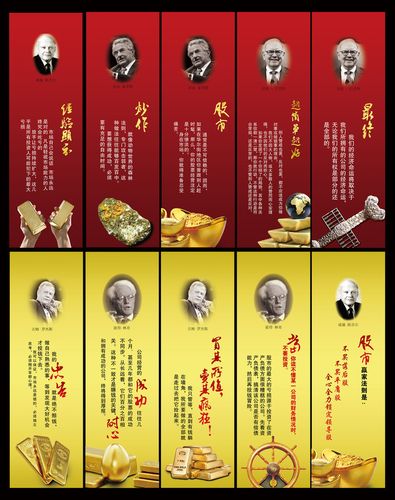
现在很多宣传为“光纤入户”和“光纤宽带”的网络运营商,往往都会送一个光
纤无线路由器(俗称光纤猫,或者光猫),该设备集成了modem和无线路由器的
功能,可以同时完成调制解调器、路由器交换和wifi的功能,省得需要多个设
备一起工作了,这样确实方便了宽带用户。
那么如何设置光纤无线路由器(下面简称:光猫)呢?其实设置方法非常简单,就
是菜鸟也很容易根据下文的指引来一步步操作,只需要三个大步骤就能开启你的
无线高速上网生活。
第一步:获得超级管理员账号密码,首先电脑连接光猫,这就不用我说了吧。1.查看
网关,打开命令提示符,
XP用户开始-运行-输入cmd-回车win7用户同上,要是找不到运行,请开始-所有
程序-附件-命令提示符2.在命令提示符里输入telnet192.168.1.1回车root回
车admin回车shell回车cd/mnt/jffs2(vi/mnt/jffs2/hw_回车)
回车,屏幕无明显变化,'D"Io%a)Q!`)q继续键入greptelecomadmin
hw_回车(这时候出来很多英文,账号密码已经在里面了,我们可以查找
一下。键入/telecomadmin回车(我这账号已经改成admin了,所以输入的是
/admin)OK图示:略)UrName="XXX"。XXX即为用户名Password="XXX"。
此处为密码附上修改密码技巧:找到要修改的地方,用方向键把光标移动到要修
改地方,按一下键盘上面小写的s,就可以使用删除键或者是输入要输入的内容,
修改好后,特别要注意:一定要按一下键盘上面的ESC键,退出s键修改命令,以后
其它的修改也要如此。输入冒号加x(:x)保存当前文件并退出。
记好账号密码,开始第二步。
1.用U盘备份一下配置文件打开浏览器,地址栏键入网关192.168.1.1用刚刚
得到的用户名密码登陆把U盘插入猫侧面USB口处,在管理-设备管理-USB备
份配置里面备份初始配置2.点击网络,宽带设置,第四项,
“4_INTERNET_R_VID_1261”,把第四选项打钩,同时下面会有默认的设置参数。
请记下LANID参数与组播VLANID参数(或者截一张图保存),然后删除,再新建
一个相同的链接,在链接类型中选择路由,把刚记下的组播VLANID填上(每个地
区的都不一样,必须填上你刚记下的),下面填写上网的用户名与密码。
应用后,你就可以在网络-路由设置里打开路由功能,可以同时支持家里的几台电
脑同时上网了,省去了再接路由的麻烦。有需要也可以打开无线WIFI(最好设置个
WIFI密码),你的手机、笔记本、平板电脑就可以在你家无线上网了。经测试
HG8245的无线信号还是很不错的,比我在淘宝上一百多买的三天线TP强多了,
我家180平米,基本没有死角,路由最多穿了三四堵强我的手机和IPAD都还有
信号。
最后一步:保存设置点击管理,设备管理,保存配置,点击保存配置,大功告成。切记
记得保存,不然路由重启后配置又恢复了。
注:开启路由功能后每次开机不用拨号,可以直接上网
另外,提醒各位,办理光纤宽带到广东电信网上营业厅参加百兆光纤0元装活动。
新装宽带,安装成功即免光猫租赁费、免安装调测费、预约送100京东券。老
用户,不需要任何费用,既可升级光纤。
本文发布于:2023-03-15 22:11:16,感谢您对本站的认可!
本文链接:https://www.wtabcd.cn/fanwen/zuowen/1678889478268061.html
版权声明:本站内容均来自互联网,仅供演示用,请勿用于商业和其他非法用途。如果侵犯了您的权益请与我们联系,我们将在24小时内删除。
本文word下载地址:光猫怎么设置.doc
本文 PDF 下载地址:光猫怎么设置.pdf
| 留言与评论(共有 0 条评论) |